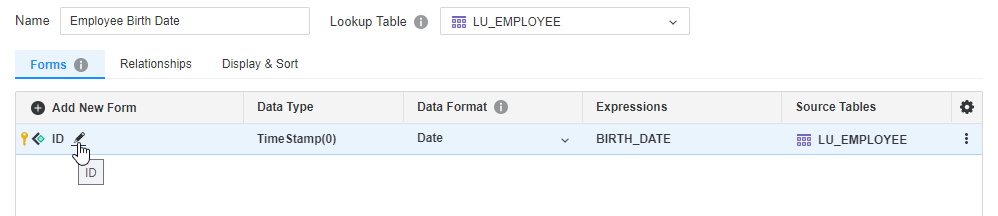MicroStrategy ONE
Crea e modifica attributi
A partire da (Undefined variable: Company_ProductNames.ReleaseName) (marzo 2025), inserire facoltativamente una descrizione della modifica durante il salvataggio di un attributo.
Gli attributi sono oggetti schema che rappresentano informazioni sull'azienda. Forniscono un contesto aggiuntivo ai report, consentendo agli utenti di comprendere il valore di fatti e metriche rispetto a vari parametri.
In MicroStrategyWorkstation, gli architetti possono creare e modifica oggetti attributo. L'editor di attributi consente agli utenti di creare moduli di attributi, connettere attributi a tabelle logiche nello schema e modificare espressioni di modulo. Gli utenti possono anche creare attributi composti, definisce relazioni di attributo nella gerarchia del sistema e modificare la visualizzazione e ordinare i moduli.
Crea un attributo
- Aprire la finestra Workstation con il riquadro di navigazione in modalità intelligente.
- Assicurarsi che lo schema di progetto per il nuovo attributo sia disponibile per la modifica. È possibile sbloccare lo schema in Editor schema facendo clic sull'icona a forma di lucchetto relativa al progetto.
- Scegliere File > Nuovo attributo.
- In Nome, immettere un nome descrittivo per l'attributo.
- Fare clic su Aggiungi nuovo modulo.
- Immettere un nome per il modulo. Per impostazione predefinita, il primo modulo è il modulo chiave. Dopo aver creato altri moduli, è possibile assegnare un modulo chiave diverso.
- È stata creata una nuova espressione di attributo. È possibile fare clic su Aggiungi nuova espressione per definire più espressioni per un singolo modulo di attributo.
- Utilizzare il riquadro Tabelle per cercare e selezionare più volte le tabelle logiche da associare a questa espressione modulo di attributo. Il Colonne disponibili il riquadro visualizza quali colonne sono comuni nelle tabelle logiche selezionate.
- Utilizzare il riquadro Espressione per definire l'espressione per le colonne da utilizzare.
- Fare clic su Completato.
- Utilizzare la scheda Proprietà aggiuntive per modificare parametri come Descrizione, Più lingue, Geografico. Ruolo, File forma layout immagine, e Alias.
- A partire da (Undefined variable: Company_ProductNames.ReleaseName) (marzo 2025), digitare facoltativamente una descrizione in Commenti degli utenti e fare clic su OK.
Crea un attributo composto
- Selezionare più moduli di attributo, fare clic con il pulsante destro del mouse e scegliere Group.
- Fare clic con il pulsante destro del mouse sul gruppo e scegliere Imposta come chiave.
Definisci relazioni tra attributi
- Selezionare la scheda Relazioni.
- Per aggiungere un attributo padre, trascinare gli attributi appropriati da Candidati elenco in Elemento padre zona di rilascio in Attributi correlati direttamente.
- Modificare la relazione dell'attributo con l'attributo di base nell'elenco a discesa.
- Ripetere gli stessi passaggi di Elementi figlio zona di rilascio per definire gli attributi figlio.
Definisce moduli di attributo per la visualizzazione e l'esplorazione dei report
- Selezionare la scheda Visualizza e ordina.
- Per aggiungere moduli di attributo per la visualizzazione del report, trascinarli da Candidati elenco nella scheda Visualizzazione report in Moduli visualizzati.
- Per aggiungere moduli di attributo per l'ordinamento nei report, trascinarli da Candidati elenco nella scheda Visualizzazione report in Criteri di ordinamento.
- Se si desidera aggiungere moduli di attributo diversi per la visualizzazione e l'ordinamento quando gli utenti sfogliano gli oggetti, utilizzare le caselle di controllo corrispondenti a destra. Trascinare quindi gli attributi sulla scheda Sfoglia appropriata.
- Fare clic su Salva.
Modifica attributi
- Aprire la finestra Workstation con il riquadro di navigazione in modalità intelligente.
- Nel riquadro Navigazione, fare clic su Progetti e accedere al percorso dell'attributo che si desidera modificare.
- Fare clic con il pulsante destro del mouse sull'attributo e scegliere Modifica.
- Utilizzare le icone di modifica nel riquadro superiore per modificare ogni elemento nel modulo di attributo.
- Per modificare le informazioni su un'espressione o una proprietà, fare clic con il pulsante destro del mouse sul modulo di attributo e scegliere Modifica espressione o Modifica altre informazioni.
- Per cambiare la tabella di ricerca per tutte le espressioni contemporaneamente, fare clic su Tabella di ricerca e scegliere Imposta tabella di ricerca per modulo.
- Per cambiare la chiave del modulo, fare clic con il pulsante destro del mouse sul modulo e scegliere Imposta come chiave.
- Per eliminare un modulo di attributo, fare clic con il pulsante destro del mouse su di esso e scegliere Elimina.
- Fare clic su Salva.
- A partire da (Undefined variable: Company_ProductNames.ReleaseName) (marzo 2025), digitare facoltativamente una descrizione in Commenti degli utenti e fare clic su OK.